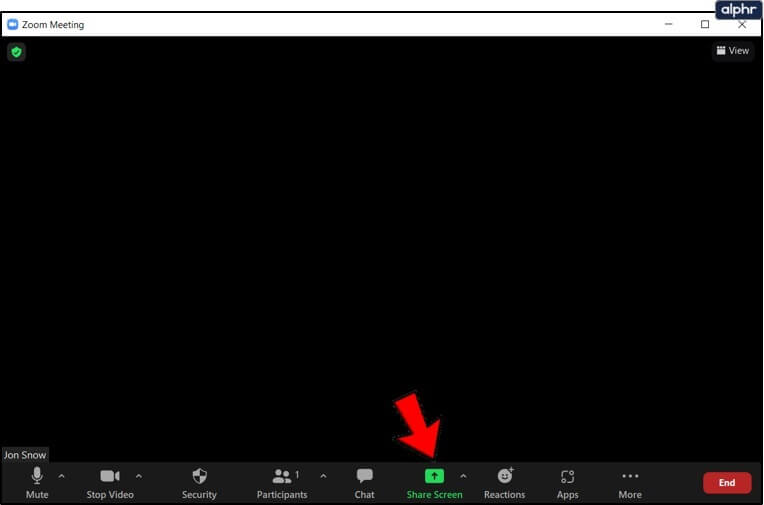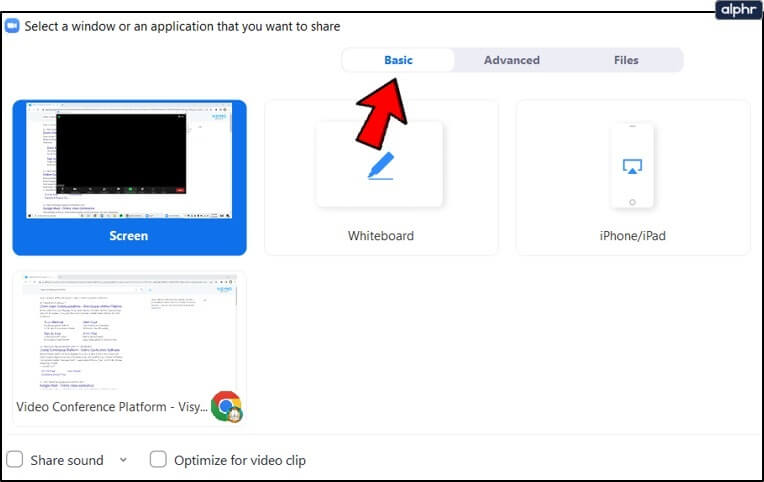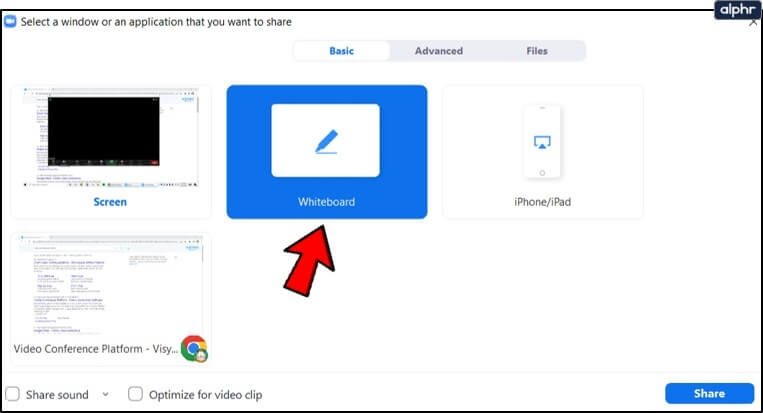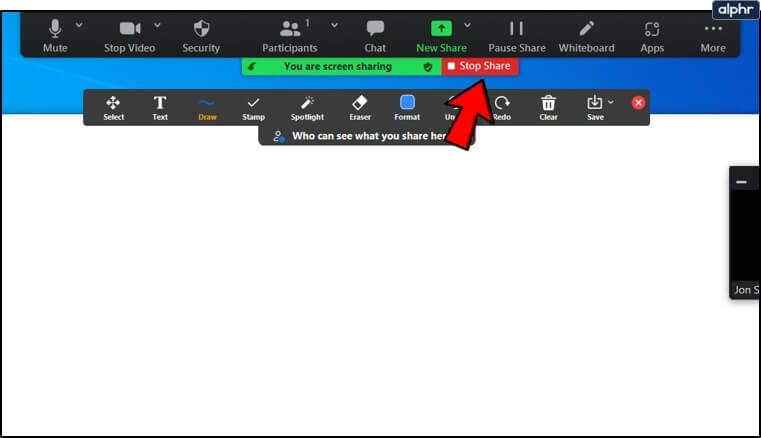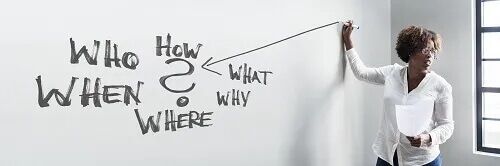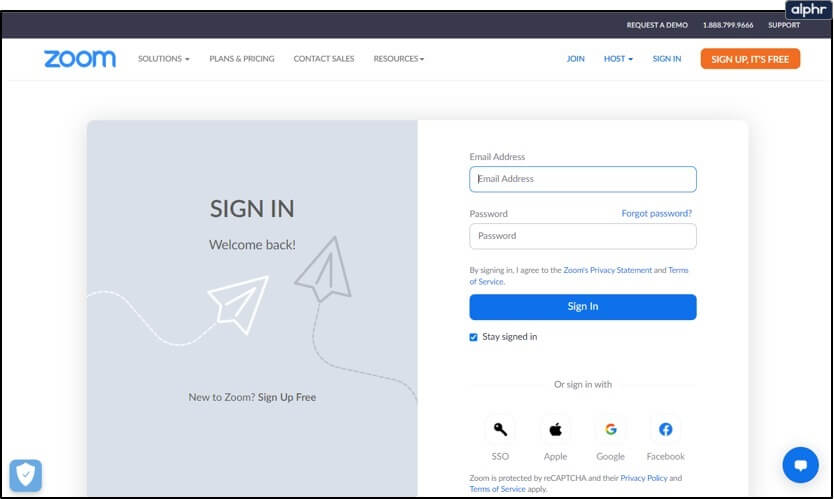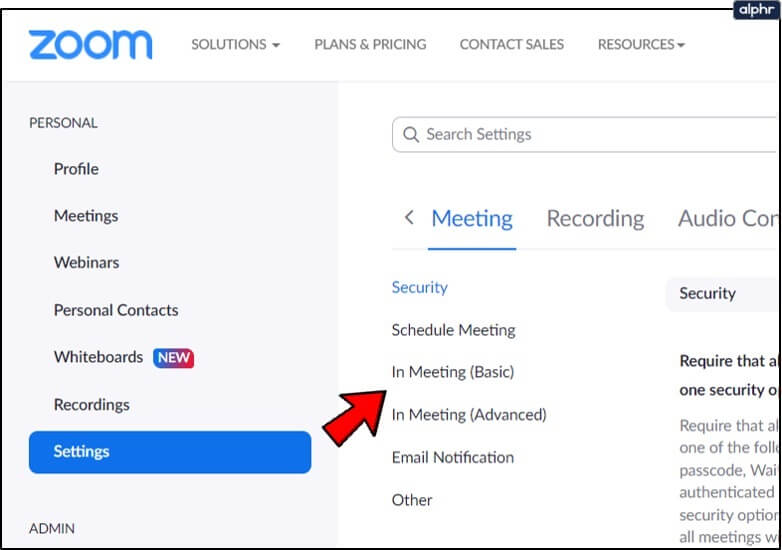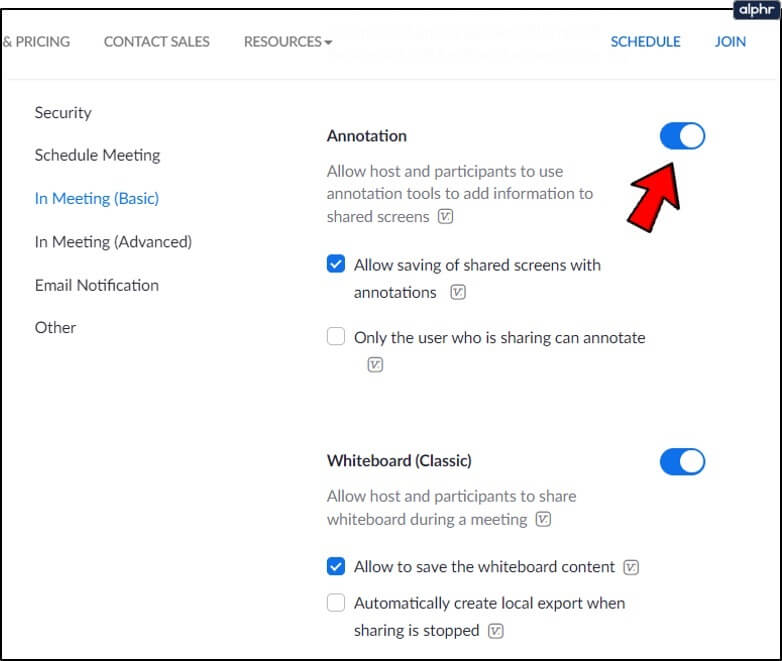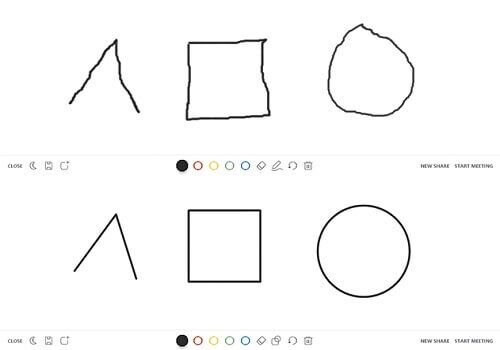Comment utiliser le tableau blanc dans Zoom
Quelle que soit leur taille, la plupart des entreprises s'appuient sur la technologie pour que tout fonctionne aussi bien que possible. Plusieurs services, comme la plateforme de vidéoconférence Zoom, contribuent à faciliter le processus.
Cependant, le Zoom Il fait plus que simplement rendre les réunions d'affaires plus efficaces ; C'est aussi un excellent outil d'apprentissage en ligne. Zoom est utilisé par de nombreuses universités, ce qui est le meilleur moyen d'organiser un webinaire de toute nature. Cette fonctionnalité est (en grande partie) due à une fonctionnalité Tableau blanc. Mais qu'est-ce que Zoom Whiteboard et comment l'utilisez-vous exactement ? Cet article vous montre ce que vous pouvez faire avec le panneau Zoom et comment l'utiliser.
Comment accéder au tableau blanc Zoom
L'une des meilleures choses à propos de Zoom est la facilité avec laquelle il est possible de partager votre écran avec tous vos invités ou participants. L'une des choses que vous pouvez partager est le tableau blanc. C'est le même tableau noir traditionnel que l'on trouve dans n'importe quelle salle de classe ou salle de conférence ; Seulement c'est virtuel.
Si pendant votre réunion vous avez besoin d'écrire quelque chose ou de le dessiner sur le tableau blanc, il vous suffit de :
- Sélectionner Partage d'écran dans le panneau de configuration Zoom.
- Vous verrez les onglets Basique, Avancé et Fichiers. Sélectionnez l'ongletDe base" .
- Cliquez sur la fenêtretableau blanc"Et choisissez"Poster" .
- Une fois terminé, appuyez sur "Arrêtez de partager".
Lorsque vous ouvrez le tableau blanc, vous voyez immédiatement les outils d'annotation. Vous pouvez le masquer ou le révéler à nouveau si vous appuyez sur l'option Tableau blanc dans les commandes de réunion Zoom. Vous verrez également les commandes de la page dans le coin inférieur droit de l'écran. Ces options signifient que vous pouvez créer de nouvelles pages et basculer entre les pages existantes.
Et voilà, si la fonction double écran est activée, vous pouvez avoir plusieurs écrans partageant votre tableau blanc à la fois. Ainsi, comme dans de nombreuses salles de conférence et salles de classe, il y a deux panneaux d'information côte à côte. La fonctionnalité de partage de base inclut le tableau blanc, mais vous pouvez également partager des présentations PowerPoint ou votre écran de bureau.
outils d'annotation de tableau blanc
Vous pouvez utiliser les outils d'annotation lorsque vous partagez un écran tel que Tableau blanc avec d'autres participants de la salle Zoom. Notez que si vous êtes l'hôte, vous pouvez désactiver cette fonctionnalité. Les outils d'annotation incluent le texte d'insertion, les graphiques, les notes, la marque, le tampon, la surbrillance, la flèche, l'effacement et d'autres fonctionnalités utiles. Vous pouvez également changer la couleur du tableau.
De plus, vous pouvez utiliser Enregistrer, ce qui signifie que vous obtiendrez une capture d'écran de l'écran du tableau blanc actuel, qui est téléchargé à l'emplacement donné. Mais il est nécessaire de garder à l'esprit que vous devez l'activer dans le portail Web Zoom avant d'utiliser les annotations.
Activer le portail Web Zoom
Accédez au portail Web de Zoom et enregistrez Entrée sur votre compte.
- Sélectionnez « Paramètres », puis « En réunion (de base) ».
- Cochez Activer les annotations sous Réunion.
- Vous êtes maintenant libre de démarrer une session de tableau blanc avec tous les outils d'annotation à votre disposition.
Conseil de pro : vous pouvez utiliser la fonction de dessin de reconnaissance intelligente sur Zoom Whiteboard. Dessinez un cercle, par exemple, et Zoom reconnaîtra la forme et lissera les lignes.
Fonctionnalités de partage avancées
Le tableau blanc est l'une des fonctionnalités d'écran de partage les plus populaires de Zoom. Mais de nombreuses autres options de partage disparaissent sous l'onglet Avancé lorsque vous cliquez sur l'icône de partage d'écran dans le panneau de réunion Zoom. Voici les autres choses que vous pouvez partager avec Zoom.
une partie de l'écran
Il fait ce qu'il dit. Il vous permet de ne partager qu'une partie de votre écran sur Zoom. Lorsque vous sélectionnez cette option, vous verrez un rectangle que vous pourrez ensuite déplacer. À votre tour, vous pouvez façonner et étirer avec précision pour choisir la partie de votre écran que vous souhaitez que les autres participants voient. Cette fonctionnalité est utile lorsque vous êtes pressé et que vous n'êtes pas particulièrement désireux de ranger votre bureau.
son de l'ordinateur uniquement
Il existe une autre fonction pratique connue sous le nom de "audio de l'ordinateur uniquement". Parfois, il n'est pas du tout nécessaire de partager une vidéo, un clip audio suffit. En sélectionnant cette option, vous pouvez transférer l'audio de votre ordinateur tout en laissant la partie visible.
Contenu de la deuxième caméra
Si vous avez une webcam intégrée à votre ordinateur portable, il peut être difficile de gérer la vidéo. C'est pourquoi Zoom vous permet de passer facilement d'une caméra à l'autre. Ainsi, outre la webcam intégrée, vous pouvez avoir d'autres caméras qui affichent l'image que vous souhaitez sans avoir à naviguer sur votre ordinateur portable.
Tirez le meilleur parti du tableau blanc Zoom
Rien ne vaut un morceau de tissu blanc. Il est plein de possibilités. Et lorsque quelqu'un partage le tableau blanc, il est prêt à vous aider à mieux visualiser les choses. Il s'agit peut-être de mathématiques en classe, ou peut-être de la façon de dessiner la meilleure bande dessinée, ou d'une infographie dessinée à la main à laquelle vous avez pensé dans un moment d'inspiration.
C'est bien d'avoir Zoom Whiteboard quand vous en avez besoin. Si vous avez un système à double écran, vous pouvez avoir deux tableaux de bord, et les choses peuvent être doublement intéressantes. Avez-vous déjà utilisé la fonctionnalité Tableau blanc dans Zoom ?